

Escrito por Vernon Roderick, Última actualización: 4 de mayo de 2018
Para resolver las dudas de muchas personas que su alarma de iPhone no funciona, escribí este artículo para analizar cómo arreglar la alarma de iPhone no funciona.
En la mayoría de los casos, es muy difícil levantarse por la mañana sabiendo que está a punto de enfrentar un día desafiante y agotador en el trabajo o en la escuela. Pero ninguno de nosotros tiene otra opción, ya que es parte de la rutina diaria. Levantarse, ir a trabajar / ir a la escuela, regresar a casa, dormir y repetir.
Para esto, la mayoría de las personas usan sus teléfonos como despertador, especialmente si no tienen despertador en la casa. La configuración de recordatorios y alarmas es una de las características más comunes de todos los teléfonos inteligentes, incluidos los teléfonos inteligentes de gama alta, como los modelos de iPhone de Apple.
En los dispositivos Apple, los usuarios afirman que la alarma de su iPhone ya no funciona después de actualizar su dispositivo al último firmware. Esta razón podría deberse a la actualización de software fallida o interrumpida.

Parte 1. Soluciones comunes para la alarma de iPhone que no funcionaParte 2. La mejor forma de reparar la alarma del iPhone no funcionaGuía de video: reparar fácilmente la alarma de iPhone no funciona
Hay 4 soluciones comunes y una forma definitiva de solucionar el problema "la alarma del iPhone no funciona", simplemente intente estas formas a continuación:
Sin embargo, ¿cuáles son las posibles soluciones cuando la alarma de iPhone no funciona? Hay varias formas de solucionar este problema, ya sea mediante la solución oficial de Apple o mediante una aplicación de terceros.
Lea y siga cuidadosamente las instrucciones a continuación.
Asegúrese de que el dispositivo no esté en silencio y de que el nivel de volumen siempre sea alto.
Configurar el dispositivo en modo Mute obviamente no funcionará para nadie, especialmente cuando se configura una alarma. Los usuarios normalmente activan el "Interruptor de silenciamiento" en lugares donde tienden a no preferir que su teléfono móvil suene y crean distracciones. Sin embargo, comúnmente, no recuerdan apagar el interruptor de silencio. Como resultado, inspeccione si el interruptor de silencio de su iPhone está encendido o apagado. Si está encendido, bueno, obviamente no importa lo que intente, no creará ningún sonido. Recuerde siempre revisar el interruptor de silenciamiento primero antes de pasar por cualquier otro método.
Además, recuerde que la frecuencia de volumen de su teléfono debe ser alta. Si está en su punto más bajo, es posible que apenas escuche nada y no se despierte a la hora designada.
En el lado izquierdo del iPhone, verás 3 botones diferentes. Estos botones son para el volumen y el interruptor de silencio. El botón superior es para el interruptor de silencio, simplemente deslícelo hacia la derecha para habilitar los sonidos, y deslícelo hacia la izquierda si desea silenciar el dispositivo. En este caso, desliza hacia la derecha.
Los otros botones restantes son Subir volumen (+) y Bajar volumen (-). Toque el botón Subir volumen para maximizar el sonido del dispositivo.

Desactivar el interruptor de silencio
Configurar una alarma sin configurar el sonido / la música es bastante inútil. Asegúrese de configurar el sonido / música también mientras configura la hora de la alarma.
Así es como puede configurar una alarma correctamente.
Abra la aplicación Reloj en su iPhone.
Luego, toque la pestaña Alarma.
Toque Editar desde la esquina izquierda.
Seleccione una alarma de la lista en la que desea establecer su música / sonido preferido.
Toque Sound y luego seleccione 'Pick a Song'.
Luego, seleccione la música que desea de la lista que se le muestra.
Luego, la música se configurará como tono de alarma.
Reinicio suave del dispositivo.

En la mayoría de los casos, el restablecimiento parcial funciona para cualquier tipo de problema de dispositivo móvil, incluidos los dispositivos de Apple.
Para reinicio por software, debe hacer lo siguiente:
Si está usando un iPhone 7 o 7 plus (o la versión posterior), presione y mantenga presionado el botón de reposo / activación y de reducción de volumen al mismo tiempo. Sin embargo, si tiene las versiones anteriores, simplemente mantenga presionado los botones Sleep / Wake y Home.
Mantenga estos botones durante aproximadamente 10 segundos hasta que aparezca la animación del logotipo de Apple, para entonces puede soltar los botones y dejar que su dispositivo se reinicie por sí mismo.
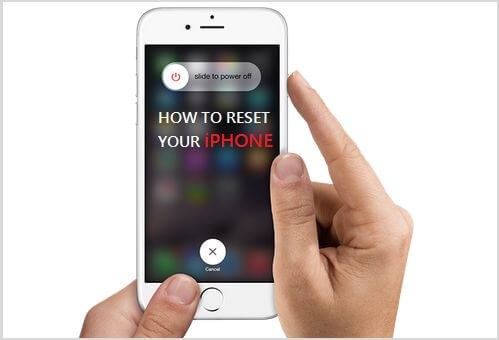
Después de seguir los pasos anteriores, si el problema aún no se resuelve, es posible que desee restablecer todas las configuraciones a su valor predeterminado. Esto significa que todas las configuraciones que modifiques antes volverán a su configuración original cuando compre el producto por primera vez. De esta forma, el teléfono funcionará como un teléfono nuevo con todas las configuraciones predeterminadas intactas.
Vaya a la configuración.
Luego toque General.
Luego haga clic en la opción Restablecer.
En la opción Restablecer, toque Restablecer todas las configuraciones. El dispositivo se reiniciará y restablecerá todas las configuraciones a su valor predeterminado.
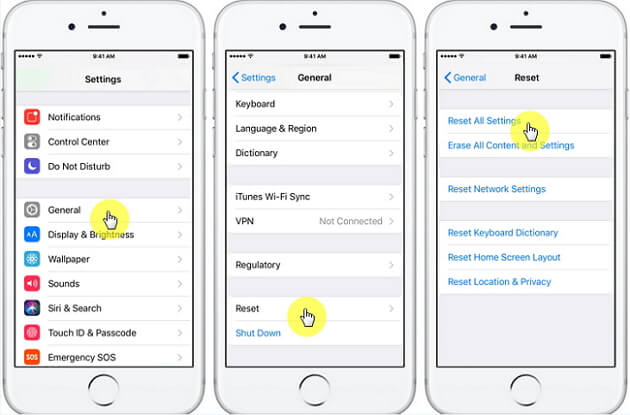
Si el problema persiste, puede haber algunos problemas con el sistema del dispositivo. Sin embargo, este problema es fácil de resolver. Utilizando la Fonedog Toolkit para sistema iOS, será más fácil resolver cualquier problema que ocurra desde un dispositivo móvil.
Esta herramienta se utiliza para recuperar datos perdidos, hacer copias de seguridad de datos en su iCloud e iTunes, solucionar problemas, reparar el modo de recuperación, el modo DFU, el logotipo blanco de Apple, la pantalla en negro y reparar el sistema iOS. La herramienta es fácil de usar, por lo que será fácil para cualquier usuario usar el programa.
Para empezar, debe descargar FoneDog Toolkit - iOS System Recovery desde nuestro sitio web y tenerlo instalado en su computadora. Esto no tomará mucho tiempo, así que solo espere hasta que se complete.
Haga clic en el botón de descarga de Versión Gratuita y arregle el problema
Descargar libre Descargar libre
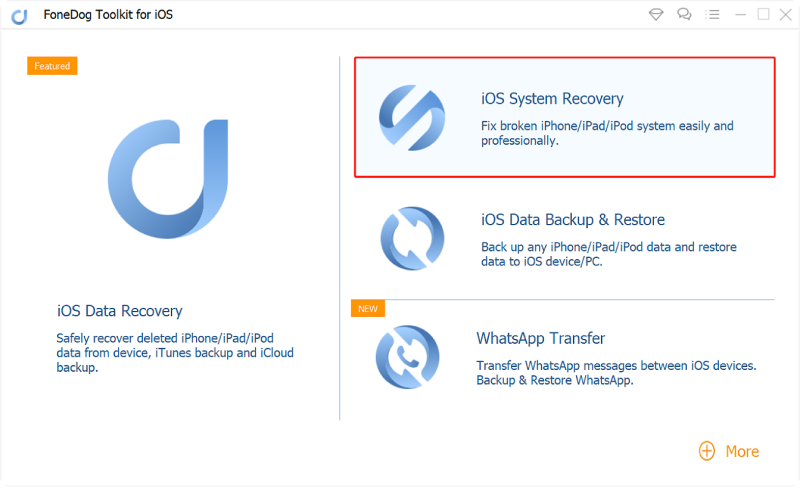
Después del lanzamiento del programa, en la interfaz, se proporcionarán las 3 opciones. En este caso, elija iOS System Recovery.
Luego, el programa detectará automáticamente el dispositivo, determinando su modelo, números de serie, etc. Una vez hecho esto, simplemente haga clic en Inicia botón.
Después de determinar las especificaciones y los detalles de su dispositivo, el programa sugerirá la descarga de un firmware para comenzar el proceso de recuperación de su sistema iOS. Simplemente haga clic en Descargar, y cuando el proceso de descarga termine, haga clic en Reparar.
Espere pacientemente a que se complete el proceso antes de hacer nada.
Nota: No tiene permitido usar su dispositivo mientras el programa todavía está reparando el sistema; si lo hace, su dispositivo podría estar en riesgo de ser bloqueado, y los archivos dentro del dispositivo podrían correr riesgos.
Cuando el programa termine, verifique si el problema está resuelto.
Descargar libre Descargar libre
La gente también lee:
Cómo reparar completamente el error de iTunes 9 (error de iPhone 9)
3 maneras fáciles de arreglar cuando su iPhone se atascó en el logotipo de Apple
Comentario
Comentario
Recuperación del sistema de iOS
Reparar varios errores del sistema iOS en condiciones normales.
descarga gratuita descarga gratuitaHistorias de personas
/
InteresanteOPACO
/
SIMPLEDificil
Gracias. Aquí tienes tu elección:
Excellent
Comentarios: 4.7 / 5 (Basado en: 60 El número de comentarios)